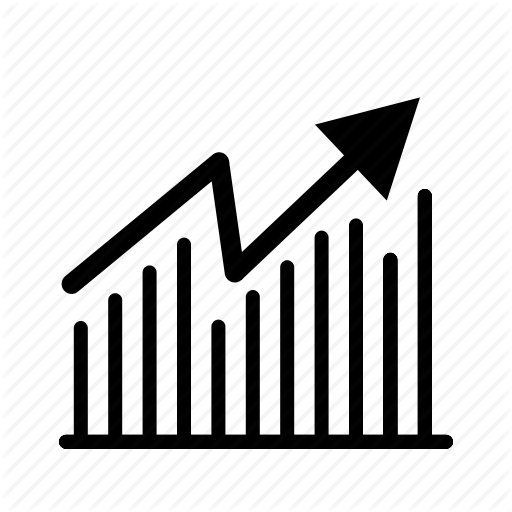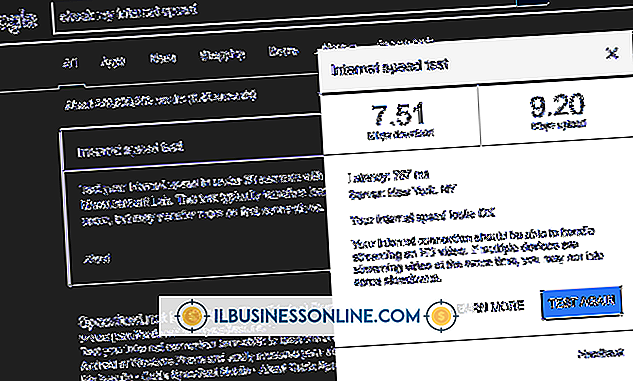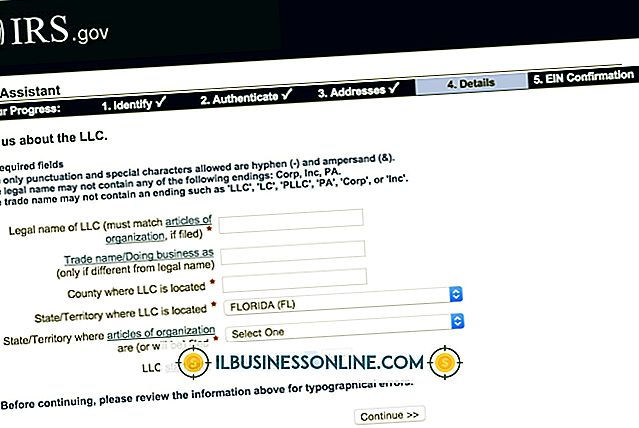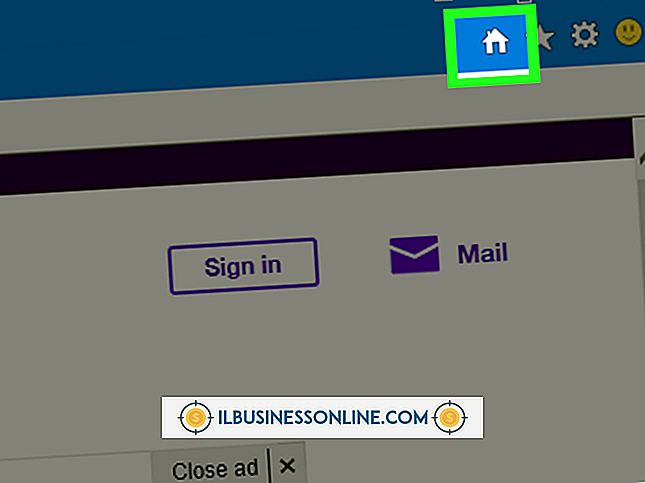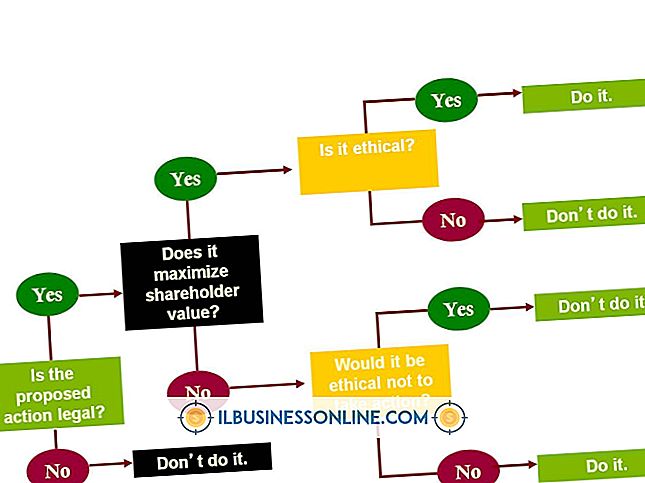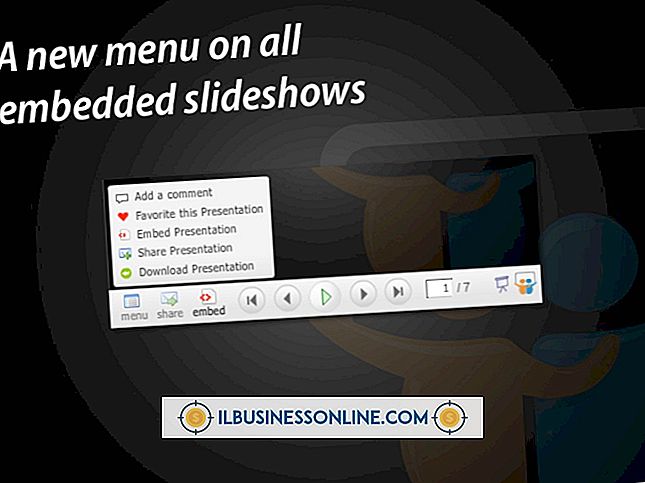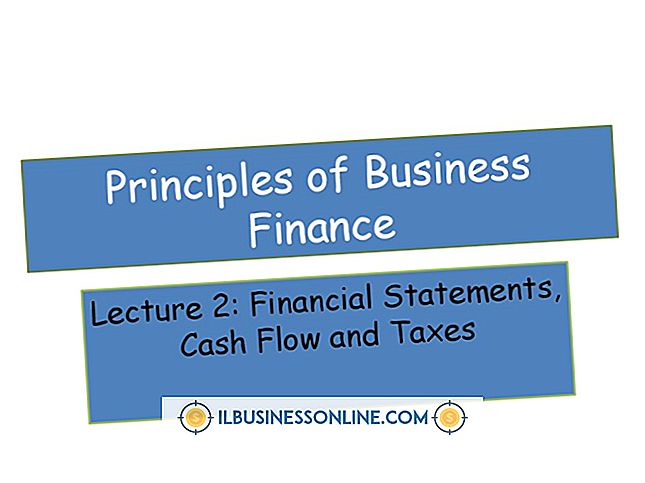Tumblrのレイアウトに画像の背景をつける方法

Tumblrのテーマに背景のグラフィックを挿入して、ブログのテキストや要素の後ろに画像を表示することができます。 背景全体を覆うようにグラフィックを設定するか、ページに画像を繰り返したい場合は小さい画像を使用します。 一部のテーマは、カスタマイズパネルを介した背景画像のアップロードをサポートしていますが、サポートしていないものもあります。 インターフェースによるアップロードをサポートしていないテーマの場合は、画像をWebサーバーにアップロードしてから、そのHTMLコードを編集して画像をブログにホットリンクできます。
テーマは背景画像のアップロードをサポート
1。
Tumblrブログにログインし、上部のツールバーにある[設定]アイコンをクリックして[設定]メニューを開きます。
2。
左側のパネルでブログの名前をクリックして、そのブログの設定ページを開きます。
3。
テーマセクションの「カスタマイズ」ボタンをクリックして、カスタマイズパネルを開きます。
4。
Background Imageエントリの[Upload]ボタンをクリックします。 ファイルセレクタが開きます。 アップロードする画像に移動してクリックし、[開く]をクリックします。画像がTumblrサーバーにアップロードされます。
5。
「保存」をクリックし、次に「閉じる」をクリックして「カスタマイズ」パネルを閉じます。
テーマは画像のアップロードをサポートしていません
1。
背景に使用する画像をWebサーバーにアップロードしてから、画像のURLを書き留めます。
2。
Tumblrブログにログインし、[設定]をクリックして[設定]メニューを開きます。
3。
左側のパネルでブログの名前をクリックして、そのブログの[設定]メニューを開きます。
4。
テーマセクションの「カスタマイズ」をクリックして、左ペインにカスタマイズパネルを開きます。
5。
HTMLコードを表示するには、[HTMLの編集]ボタンをクリックします。
6。
“ Ctrl-F”を押して検索ダイアログボックスを開きます。 次のコードを[検索]ダイアログボックスに入力するかコピーして貼り付け、[OK]をクリックします。
7。
[検索]ボックスで見つけたStyleタグ内の "body {"タグを見つけ、次にbodyタグ内の "background"コードを見つけます。 コード行は以下のようになります。
背景:{色:背景}のURL( '{画像:背景}');
テーマによっては、行が次のように表示されることがあります。
background-image:url( '{image:Background}')
8。
“ image:Background”のテキストをあなたの背景画像へのURLに置き換えてください。 コードは次のようになります。
背景:{色:背景}のURL( '{// www.myserver.com/myimage.jpg}');
9。
背景画像をプレビューするには、[HTMLの編集]パネルの[プレビューの更新]オプションをクリックします。
10。
「外観」の矢印をクリックして「カスタマイズ」パネルに戻り、「保存」をクリックして背景画像を保存します。 [閉じる]をクリックして[カスタマイズ]パネルを閉じます。
先端
- ブログの本文で固定幅を使用している場合は、背景画像を同じサイズに編集します。 ボディが固定幅を使用しない場合は、幅1600ピクセル、高さ700ピクセルの画像を使用して、表示時にグラフィックが繰り返されないようにします。
警告
- 画面の解像度によって、背景画像が画面にどのように表示されるかが決まります。